iPhone 现今可说是很多人不可或缺的生活用品,储存着我们珍贵的照片回忆、信息、健康资料、工作文件等等,也因此数据资料非常重要,这篇就要来教你怎麽用iTunes备份iPhone数据资料,iPad 也一样。
除了 iTunes,iCloud 也是一个备份 iPhone 或 iPad 数据资料很不错的方式,下面也会带到,方便你选择最适合的方式。
什麽是数据资料备份?
iPhone 或 iPad 的数据资料备份,包括裡面的设定、App 数据、主画面设置以及 App 管理、信息与文字、铃声、健康数据、HomeKit 设置等等。
照片与影片只会在你没有使用 iCloud 照片时,才会启用数据备份。
选择 iTunes 还是 iCloud 备份 iPhone 数据资料?
这就看你的需求以及习惯。
iCloud 好处是数据资料都在 Apple 的伺服器,只要有互联网,无论何处你都能进行数据备份。
而 iTunes 则是备份到本机(Mac 或 电脑)。
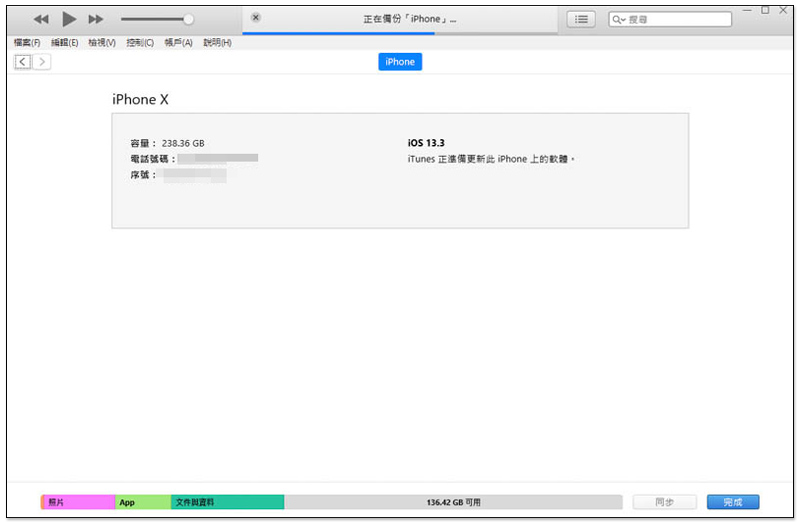
iTunes备份iPhone数据资料的步骤
如果你使用的是 Mac,那 iTunes 会直接内建,无需另外安装。PC 电脑则需下载,至微软商店或 Apple 官网可找到安装档。
安装完成后,请执行以下步骤:
- 连接你的装置到电脑、Mac
- 打开 iTunes
- 点选上方装置的图示,就在 iTunes 分类菜单的右边
- 点选左侧的摘要
- 打勾自动备份下方的这部电脑
- 打勾加密备份的选项,这可以确保也备份密码、健康与 HomeKit 数据资料。你会需要建立一个专属密码,来保护这加密备份数据。而这个密码也会自动储存到 Keychain 裡。
- 点选立即备份,接着就会开始备份了
- 当结束后,点选完成即可。
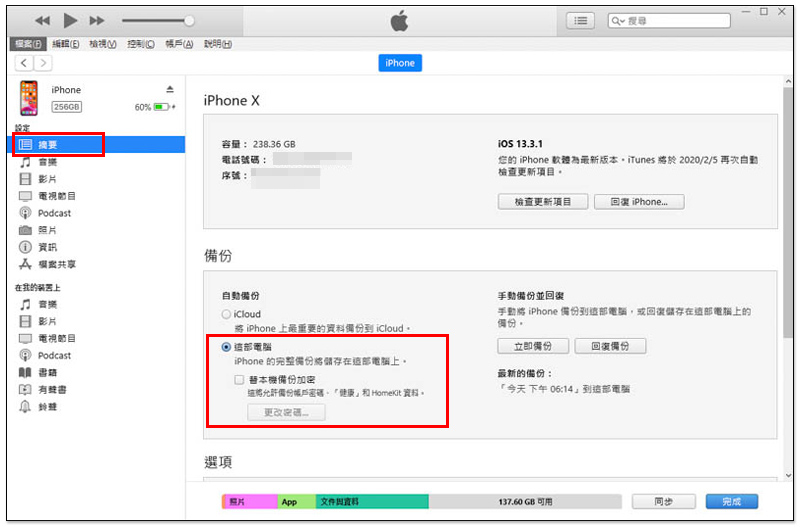
如何用 iTunes 手动备份 iPhone 或 iPad 的数据资料
如果你有启用 iTunes 备份,那当 iPhone 或 iPad 连接至电脑之后,基本上就会进行自动备份。
当然,你也能使用手动方式,来确保数据资料备份都是最新的。
- 连接你的装置到电脑、Mac
- 打开 iTunes
- 点选上方装置的图示,就在 iTunes 分类菜单的右边
- 点选左侧的摘要
- 点选立即备份
- 当结束后,点选完成即可
如何启用 iPhone 或 iPad 的 iCloud 数据备份功能
使用 iCloud 来备份 iPhone 或 iPad 数据是非常好的方式,前面也曾提过,只要有互联网,你就能取得这些数据,即便在国外也一样。
请执行以下步骤:
- 于主画面中打开设定
- 点选上方的 apple id
- 点选 iCloud
- 点选 iCloud 备份
- 把 iCloud 备份打开,这样就完成了
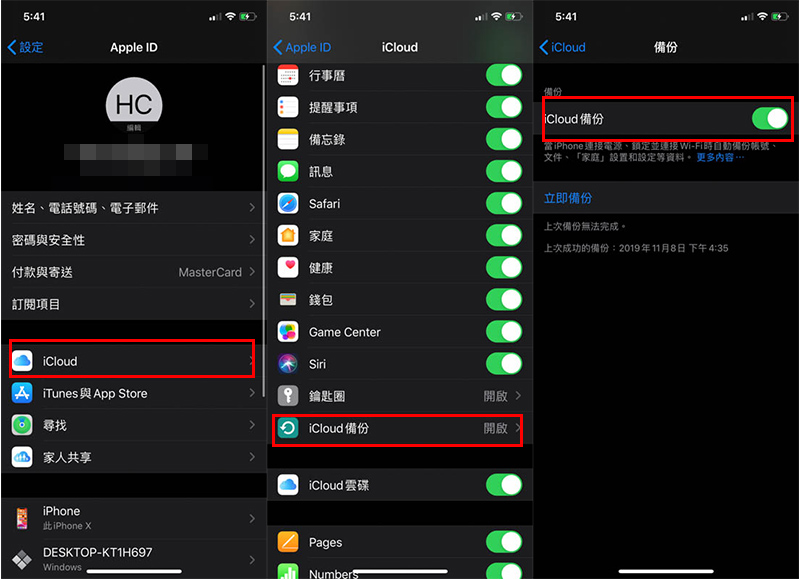
接着 iCloud 就会开始备份你的数据资料,基本上每 24 小时一定会执行一次,大多都发生在你睡觉的时候(当然,必须连上 WIFI)。
如果你从来都没使用过 iCloud 备份,那第一次数据资料备份时,会花比较多的时间,请耐心等待,之后几次就会很快。